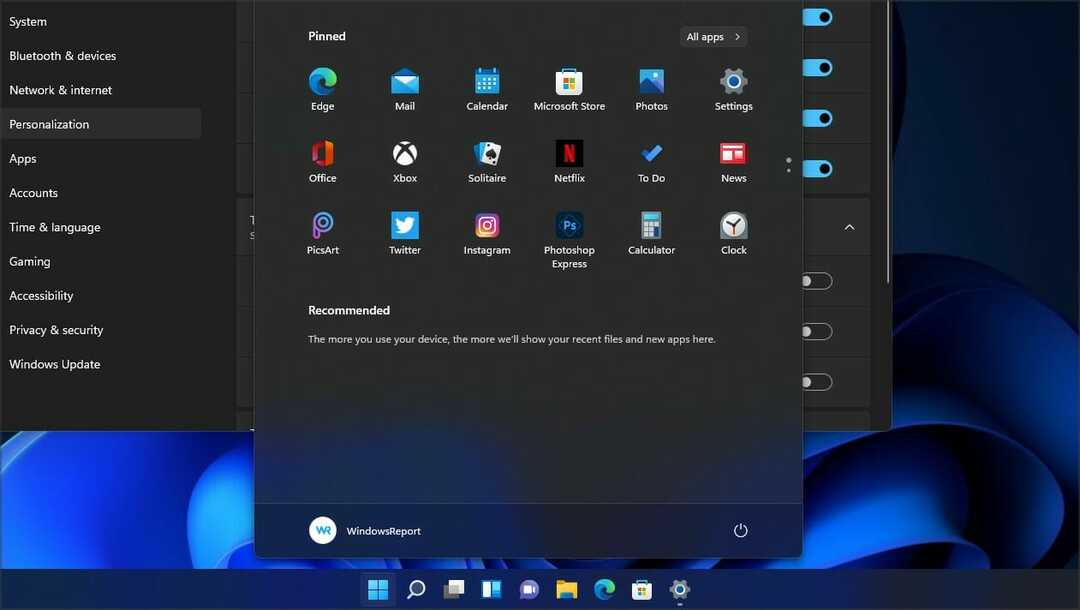Nainštalujte a aktualizujte ovládač radiča RAID podľa týchto jednoduchých krokov
- Nájsť kompatibilný ovládač radiča RAID pre Windows 11 bola náročná záležitosť.
- Potrebujeme to na zvýšenie výkonu disku a na lepšiu ochranu údajov.
- V tomto článku sú uvedené všetky spôsoby, ako nájsť a stiahnuť kompatibilný ovládač radiča RAID pre počítače so systémom Windows 11.
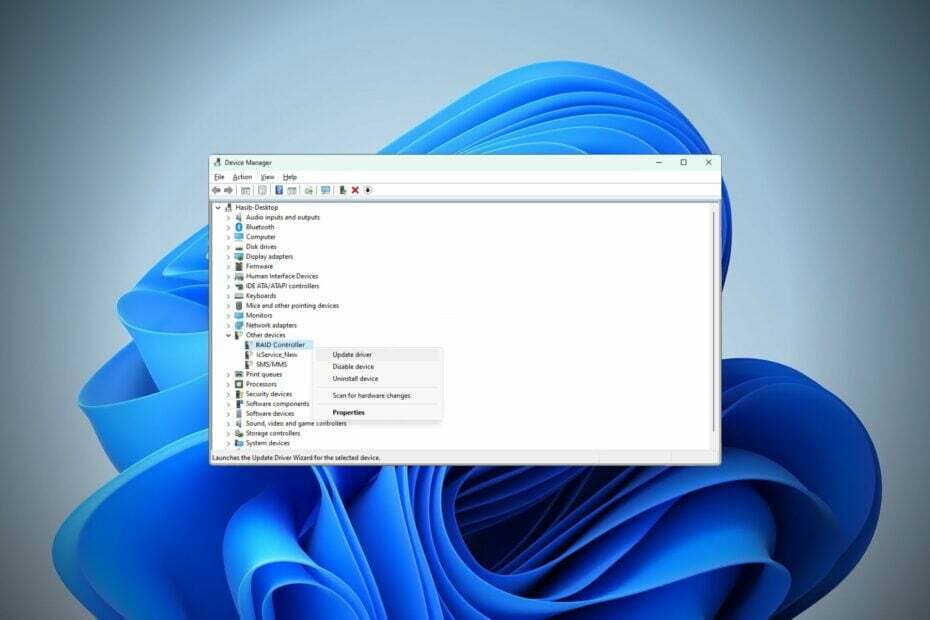
Ak si chcete stiahnuť ovládač radiča RAID pre Windows 11, môžete to urobiť jednoducho. Existuje niekoľko spôsobov, ako stiahnuť tento ovládač pre váš počítač so systémom Windows. A potom môžete spravovať svoju konfiguráciu RAID pomocou špecializovaný softvér.
Prečo potrebujem ovládač radiča RAID?
Úplná forma RAID je Redundantné pole nezávislých diskov. Hlavným účelom tejto technológie je:
- Pre lepší výkon: Aby ste disky používali efektívne a efektívne pre lepší výkon a spoľahlivosť.
- Pre lepšiu ochranu: Ponúka dodatočnú ochranu pred stratou dát.
Keď pochopíte koncept a proces na externé disky RAID, pozrime sa, ako si môžeme stiahnuť ovládač.
Ako si stiahnem ovládač radiča RAID pre Windows 11?
Skôr ako pristúpite k metódam sťahovania, mali by ste vykonať niekoľko predbežných krokov:
- Uistite sa, že systém Windows je aktuálny.
- Uistite sa, že sú nainštalované aspoň požadované ovládače z webovej lokality výrobcu počítača alebo základnej dosky alebo z akýchkoľvek dôveryhodných zdrojov.
- Ak je to možné, aktualizovať BIOS na najnovšiu verziu.
Potom si môžete stiahnuť ovládač pomocou nižšie uvedených metód.
1. Stiahnite si manuálne
1.1 od spoločnosti Intel
- Ísť do Stredisko sťahovania Intel.
- Hľadať Raid Controller a stiahnite si príslušnú položku pre váš počítač.
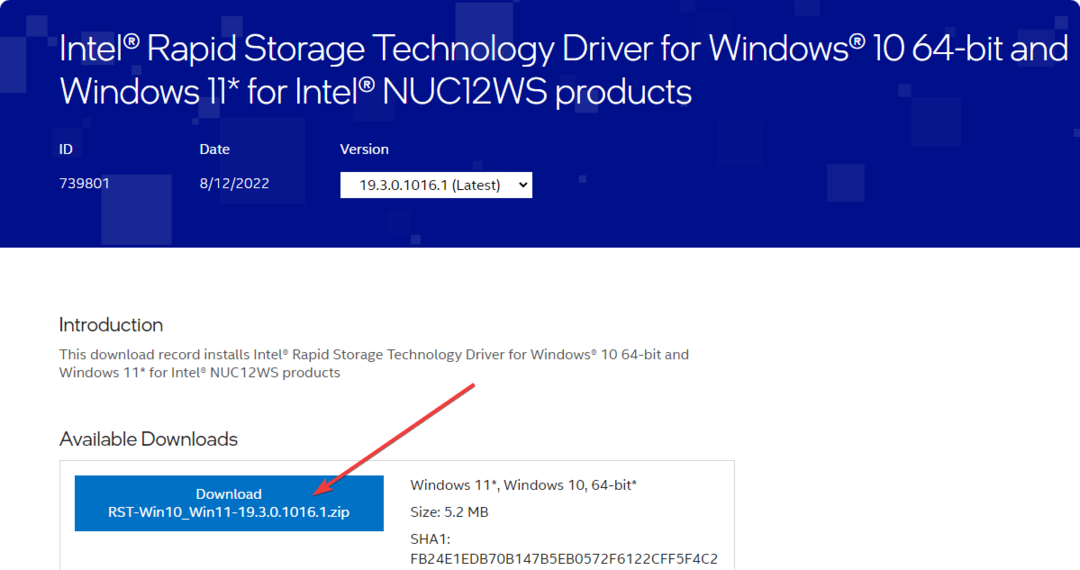
1.2 od AMD
- Ísť do Stránka ovládačov a podpory AMD.
- Vyberte Čipsety a vyberte správnu zásuvku.
- Potom vyberte model čipovej sady základnej dosky a kliknite na Predložiť.

- Rozbaliť Windows 11.
- Stiahnite si Ovládač AMD RAID.

1.3 Z webovej stránky iného výrobcu
Môžete tiež zvážiť stiahnutie ovládača RAID z webovej stránky výrobcu počítača alebo základnej dosky. V mnohých situáciách to bude jednoduchšie.
Po stiahnutí môžete ovládač nainštalovať dvojitým kliknutím na inštalačný súbor.
2. Použite Správcu zariadení
- Otvor Ponuka Štart, typ správca zariadenía kliknite na Správca zariadení z výsledkov.

- Rozbaliť Iné zariadenia.
- Kliknite pravým tlačidlom myši na Raidový ovládač alebo podobné meno vodiča a vyberte si Aktualizujte ovládač.
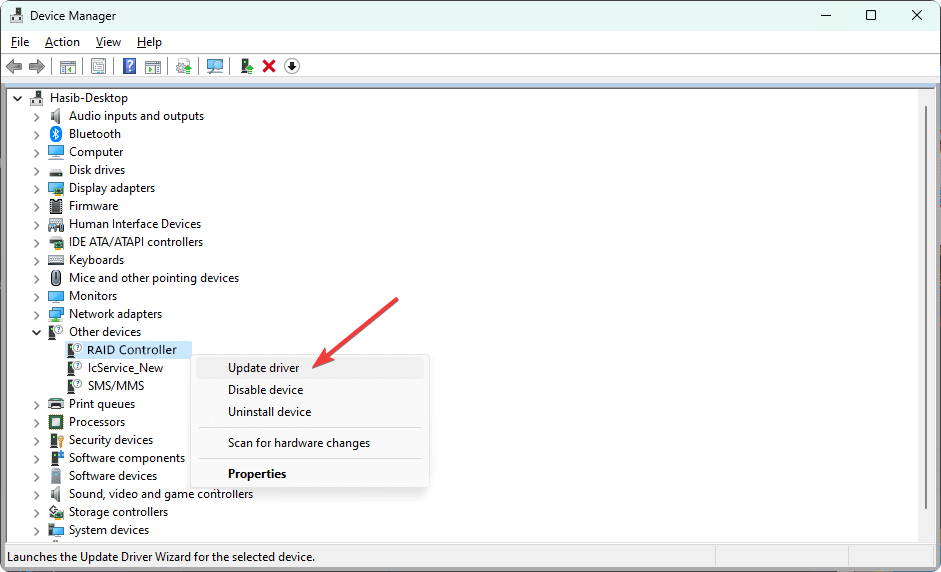
- Kliknite na Automaticky vyhľadať ovládače.
- Dokončite proces podľa pokynov na obrazovke.
Ak narazíte na problémy s týmto procesom, možno sa budete musieť naučiť, ako ich vyriešiť Windows nemôže stiahnuť ovládač.
Niektoré nástroje dokážu automaticky nájsť a nainštalovať chýbajúce ovládače na počítačoch so systémom Windows 11. Okrem toho môžu aktualizovať všetky zastarané ovládače.
Outbyte Driver Updater je momentálne jednou z najlepších aktualizácií ovládačov. Ak máte na počítači so systémom Windows 11 nainštalovaný zastaraný ovládač radiča RAID, môže ho jednoducho aktualizovať na najnovšiu verziu a vyriešiť prípadné problémy s nekompatibilitou.
V opačnom prípade má Outbyte Driver Updater funkcie, ktoré umožňujú aktualizovať alebo nainštalovať všetky ovládače jediným kliknutím, pričom tieto úlohy vykonáva automaticky podľa vašich preferovaných plánov.

Outbyte Driver Updater
Outbyte Driver Updater je jedným z najlepších nástrojov pre Windows 11, ktorý dokáže aktualizovať a nainštalovať ovládač radiča RAID spolu s ostatnými ovládačmi na vašom počítači.Chýbajúci ovládač RAID alebo zastaraná verzia môže v špecifických prípadoch spôsobiť rôzne problémy s diskom v systéme Windows 11. V opačnom prípade to môže znížiť aj výkon vášho disku.
Pre podnikové alebo osobné použitie je stiahnutie a inštalácia ovládača radiča RAID dôležité pre zvýšenie výkonu, spoľahlivosti a flexibility.
Pre konfiguráciu RAID budete potrebovať aj jeden z najlepšie dvojšachtové kryty pevných diskov.
Ak máte nejaké návrhy alebo názory, dajte nám vedieť v poli komentárov.